c#重构之DataGridView控件
前言
在重构进行查询的过程中,我们会接触一个控件:DataGridView,对于这个控件,在不同的场合会有不同的属性设置,现在我们就一起来看一下这个控件的属性设置。
详情
1.基本窗体的设置
这个设置是大多窗体都是这样设置的基本属性,调整行和列的模式这个可以根据需要自由选择,如果想让表格里面的内容铺满整个表格的话可以直接把其属性设为Fill,这样就会平铺整个表格了。
| AutoSizeColumnsMode | 自动调整列的模式 | DisplayedCells |
|---|---|---|
| AutoSizeRowsMode | 自动调整行的模式 | DisplayedCells |
| AllowUserToAddRows | 允许用户添加行 | False |
| AllowUserToDeleteRows | 允许用户删除行 | False |
2.继承窗体中
在组合查询的时候,一般情况下我们会用模板模式,就会接触到继承的窗体,因为是组合查询也会接触到这个控件,这个时候要给父类中的该控件的Modifiers属性设为Protected,原理和类的访问权限的原理一样,这样的话继承父类的子类就可以使用该控件了。
3.自动适应列宽
一些日期和时间比较长,为了可以直观在DataGridView中显示,我们也可以设置一下控件的属性:
dataGridView1.Columns[2].AutoSizeMode = DataGridViewAutoSizeColumnMode.AllCells;
4.要对DataGridView修改
类似于修改学生信息的窗体中和选中学生下机的窗体中,这两个窗体都需要选中控件内容中的一行进行操作,所以会涉及如下内容:
1)部分列为 只读 属性
dataGridView1.Columns[1].ReadOnly = true;dataGridView1.Columns[2].ReadOnly = true;
因为一个表中我不是所有的列都希望可以更改,只是希望可以更改一部分;如果希望所有的列都不可以更改,可以直接设置表的ReadOnly属性为True。
2)部分列为 不可见
dataGridView1.Columns["offDate"].Visible = false;dataGridView1.Columns["mins"].Visible = false;
这种情况为DataGridView的内容等于我查的数据表的内容,但是我不希望表中所有的内容都显示出来,只是显示一部分,比如上机信息查询中我不需要显示下机日期,就可以把该列设为不可见。
3)插入 第0列
// 在单击事件之上 先声明一个静态变量private static DataGridViewCheckBoxColumn checkColumn = null;// 在显示表的地方 插入下列代码checkColumn = new DataGridViewCheckBoxColumn();dataGridView1.Columns.Insert(0, checkColumn); //插入第0列//因为插入了第0列,所以之后的列都要加1,如:第0列变为第1列
插入第0列,并且不是可读的,这样就可以选择表中的内容然后进行更改操作了,至于如何把选中的值传到另一个窗体上,给大家一点思考的时间吧,下次见。
总结
这个控件的使用很广,大家可以多进行研究一下哦,另外,这些属性只是小编的个人见解和使用情况,如果有更好的见解,请联系小编哦!


























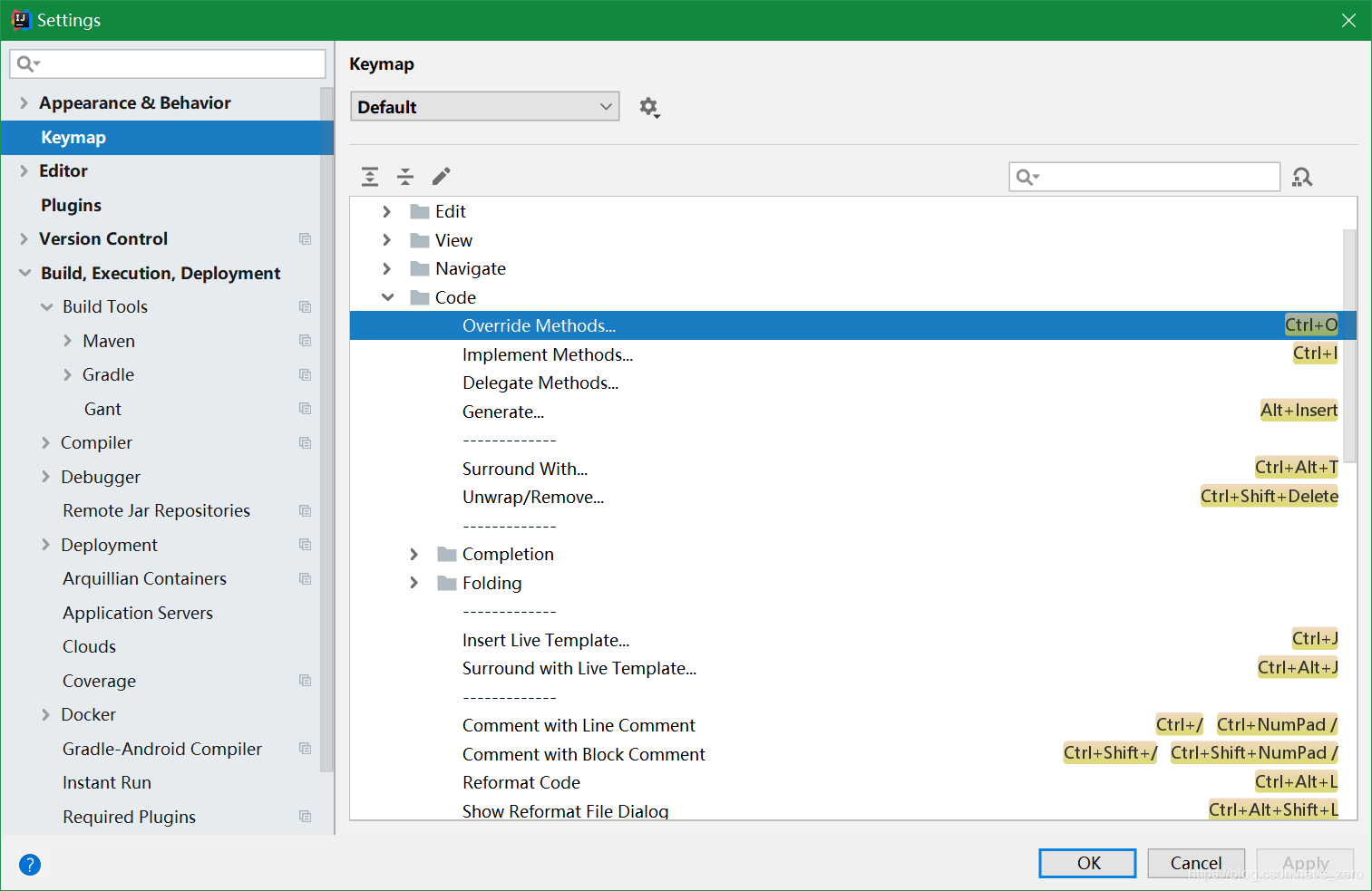
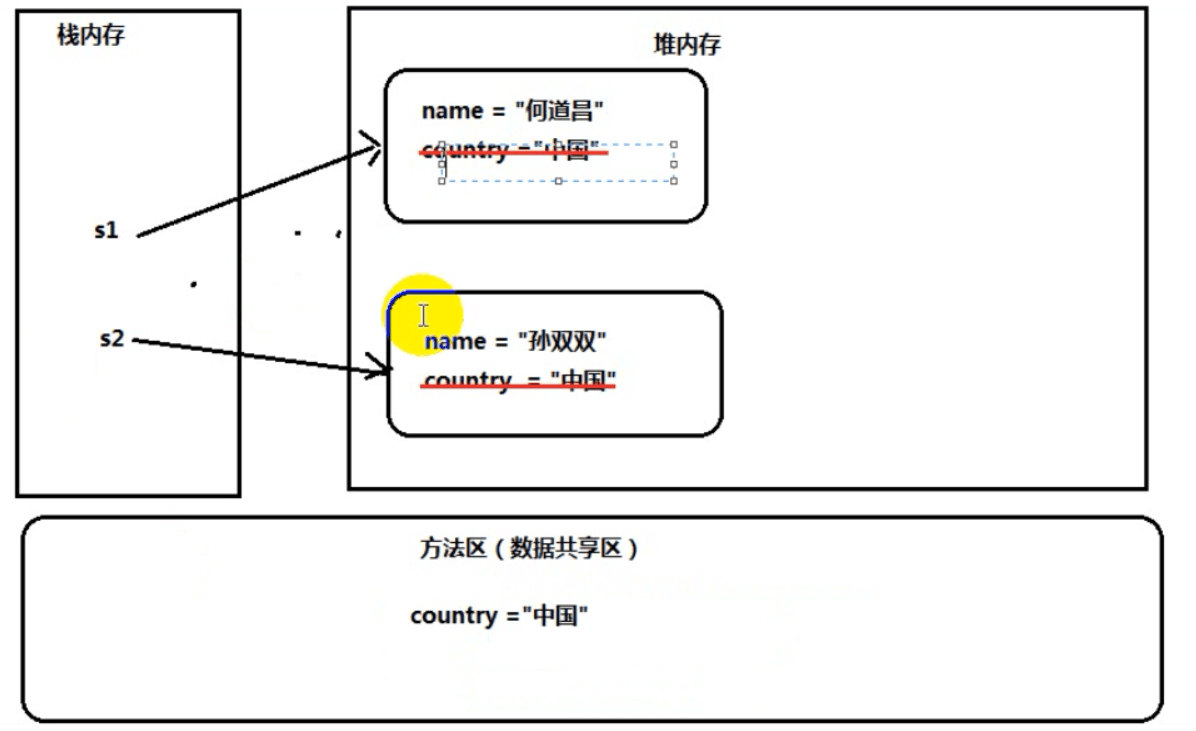

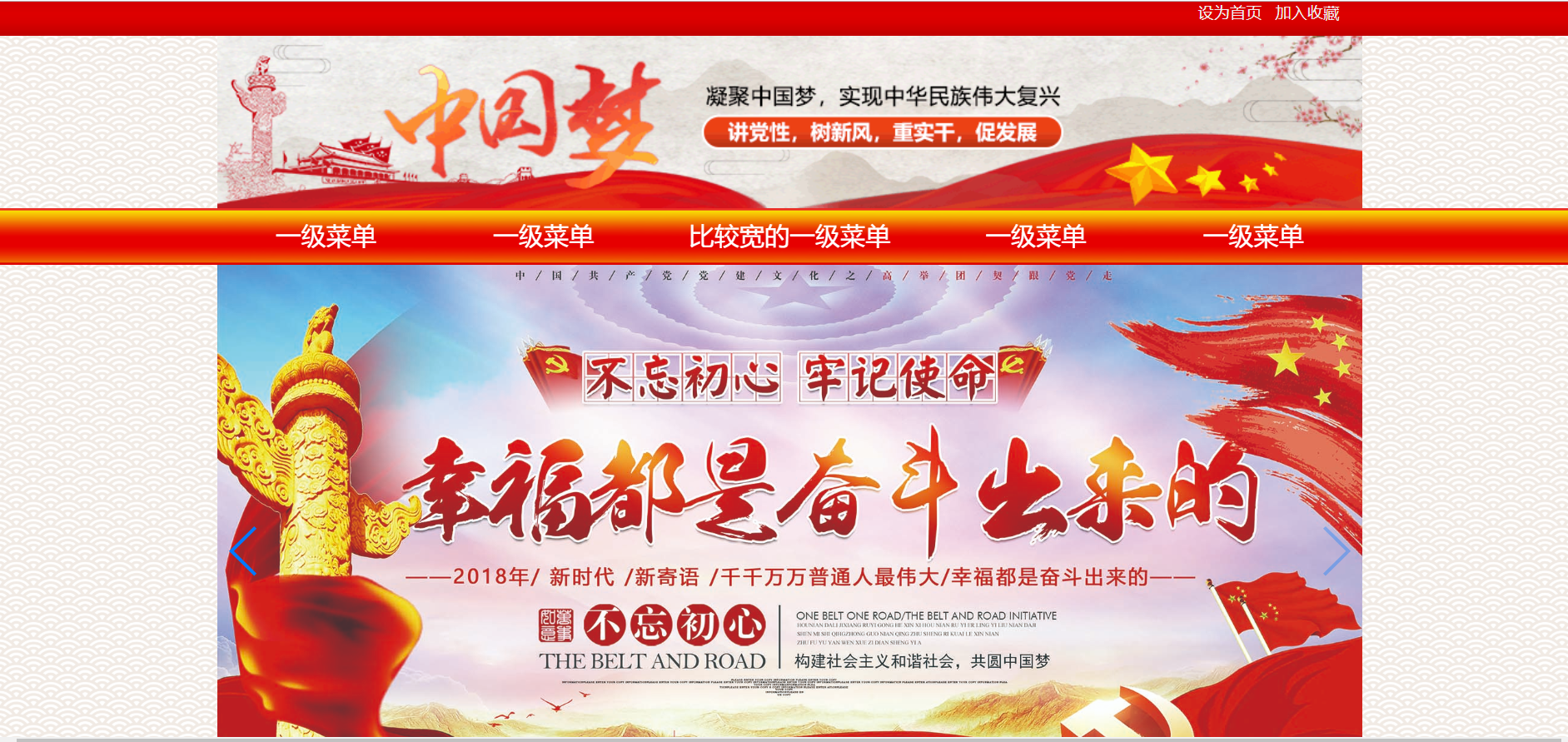
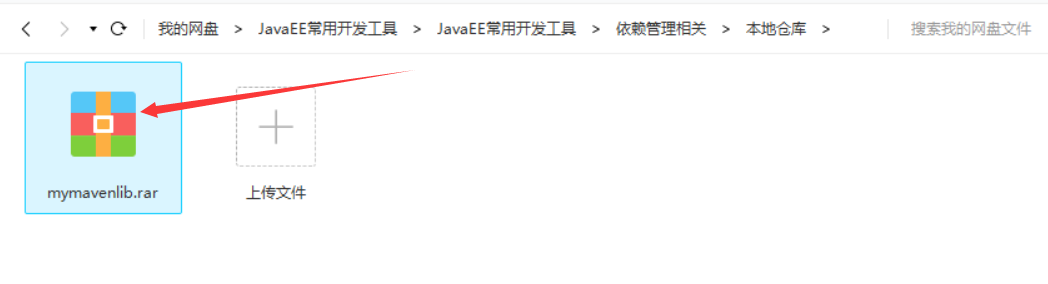
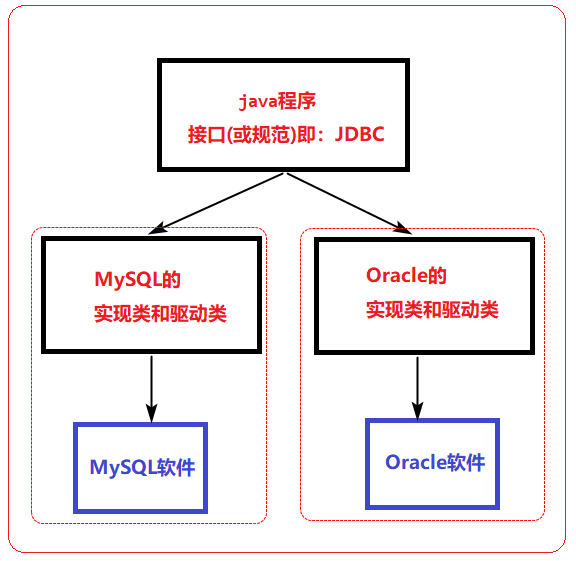



还没有评论,来说两句吧...